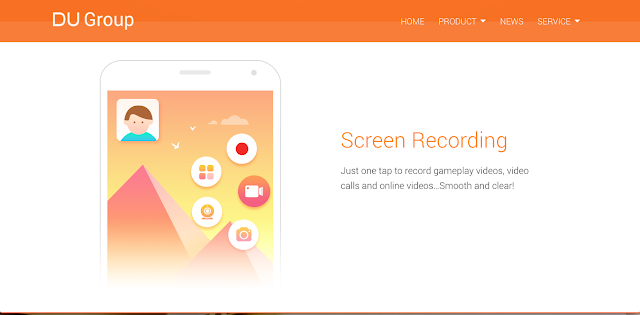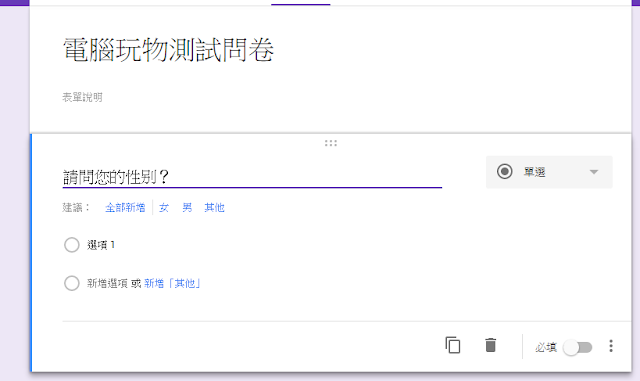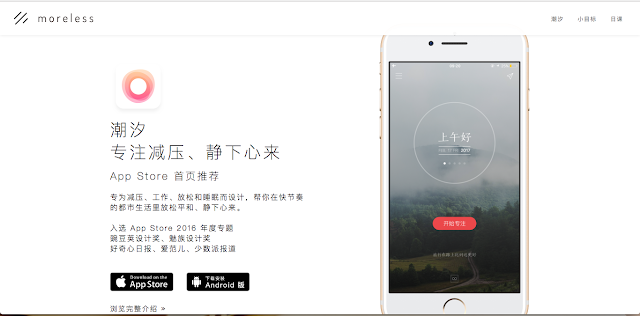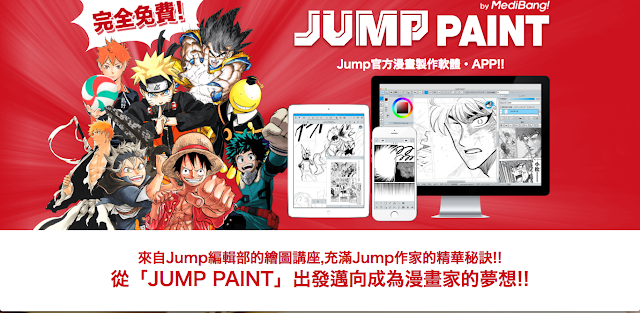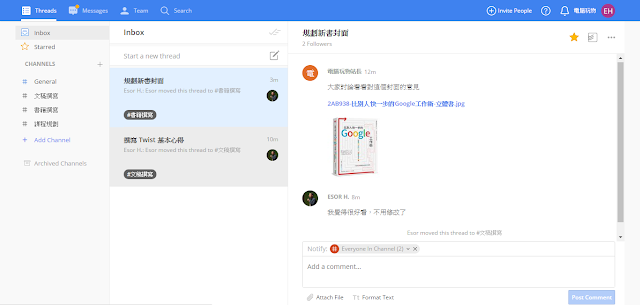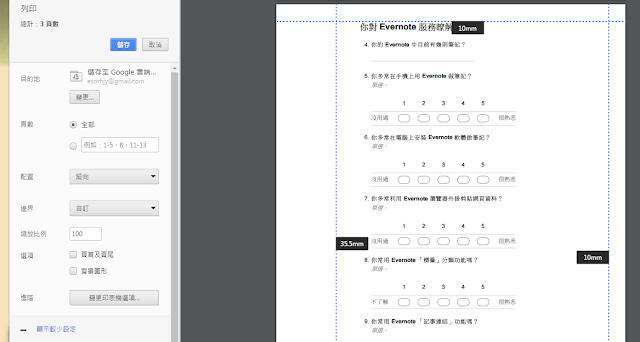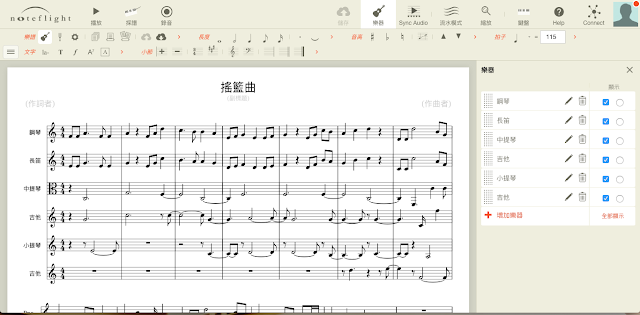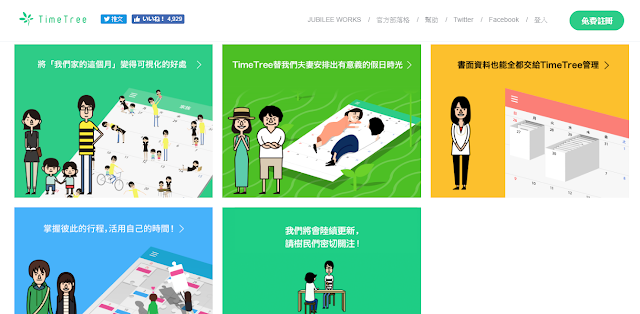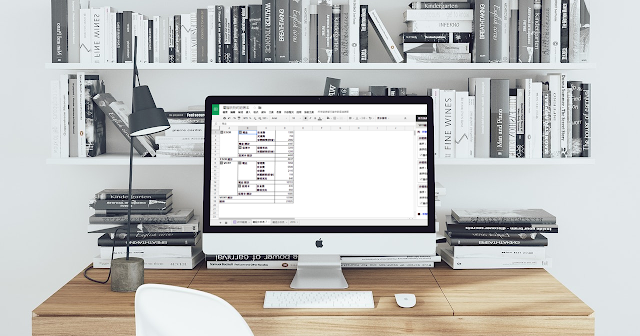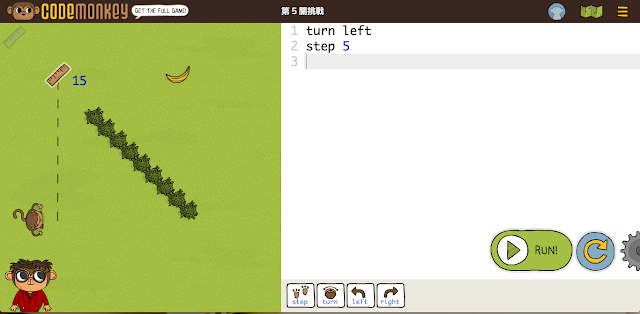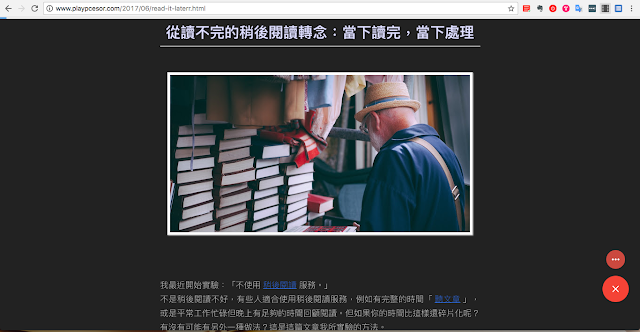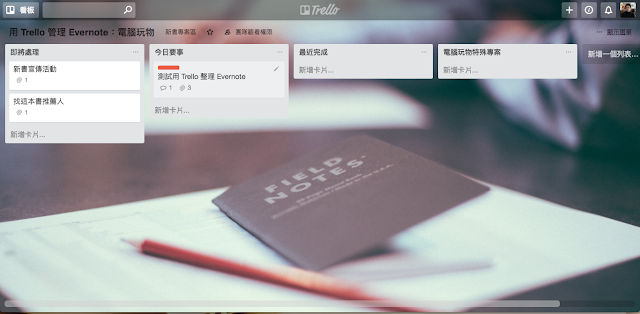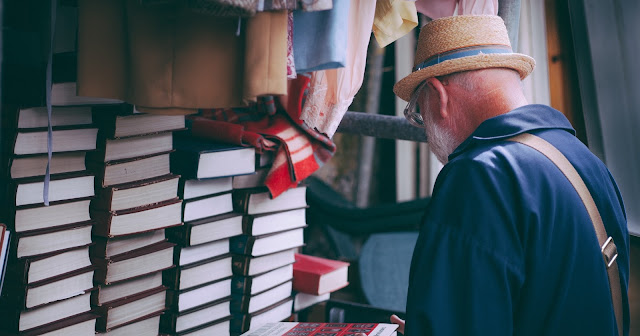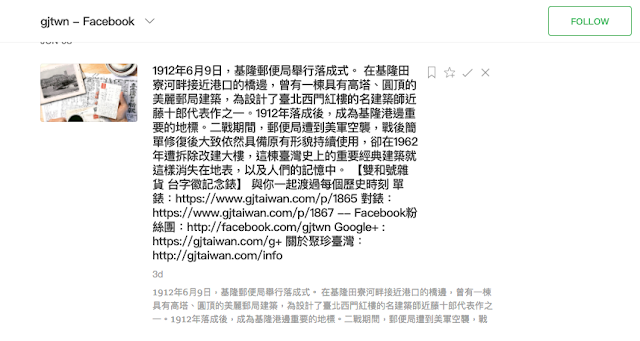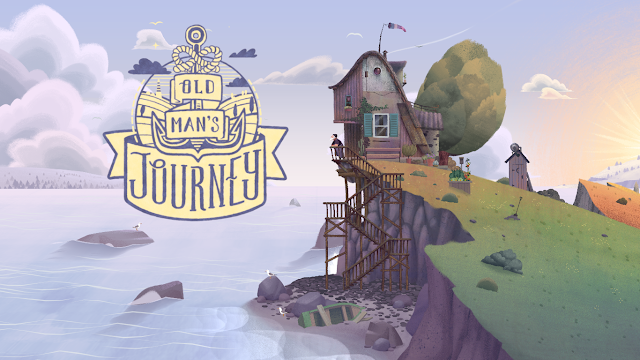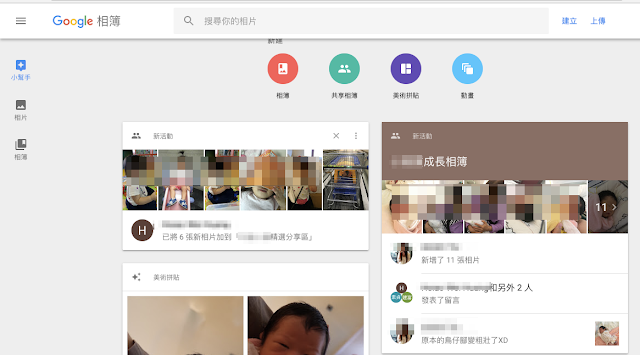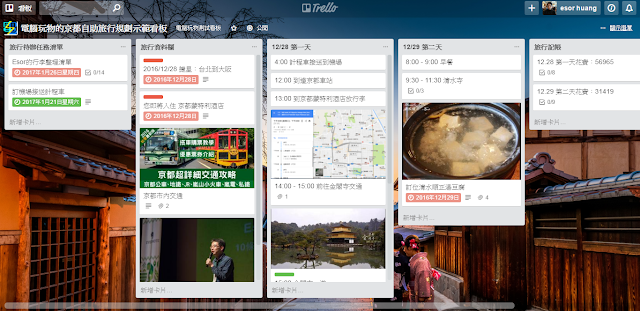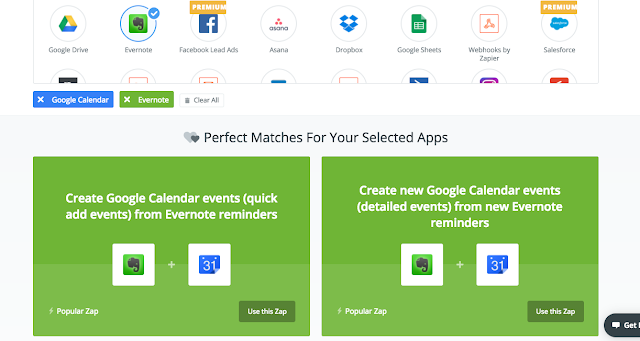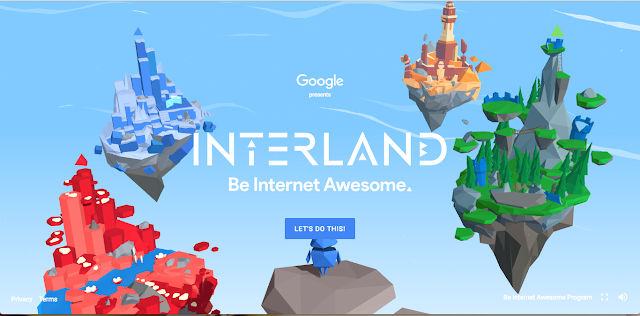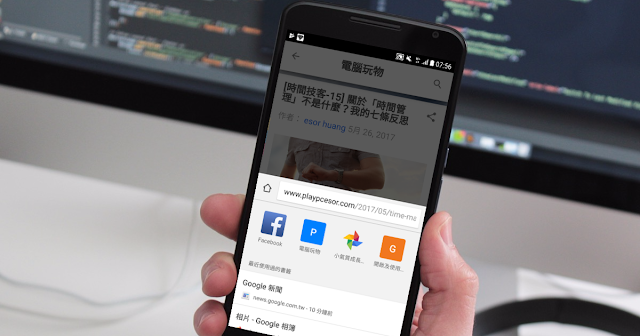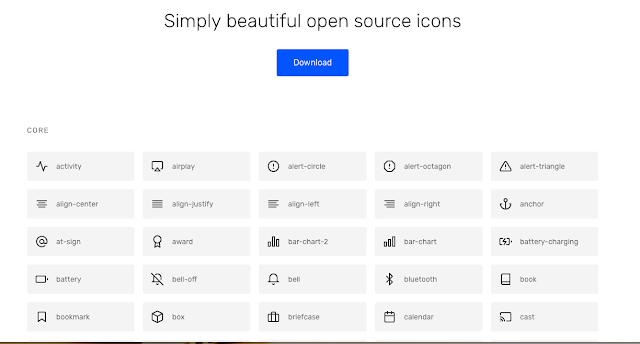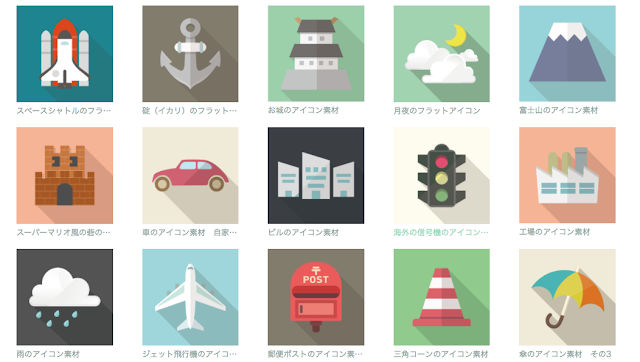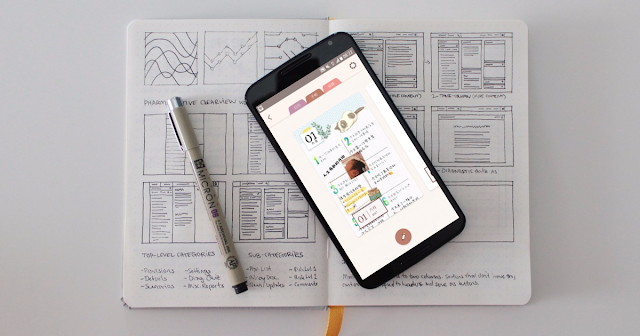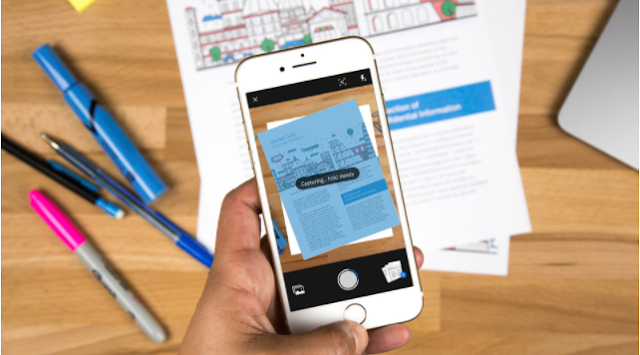Pencil 免費開源原型設計軟體,內建網站、 App 原型設計圖庫
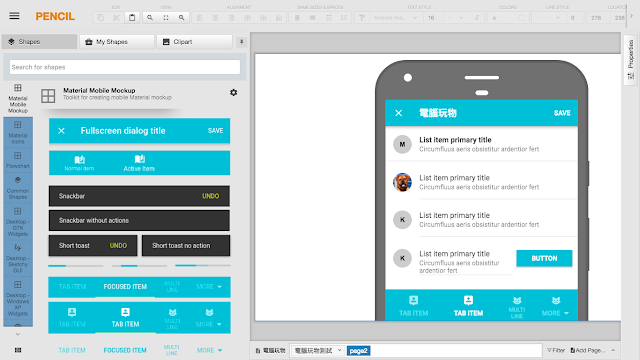
我雖然不曾擔任過開發網站、應用軟體的專案經理或設計師,但是也曾經從內容編輯、創作者的角度,參與過一些網站、 App 規劃的討論,那時候為了比較清楚的表達自己期待中的「圖形使用者介面(GUI)設計樣貌」,除了有時手繪草圖外,也曾經利用「 原型設計工具 (GUI prototyping tool )」來繪製出網站和 App 的原型草稿。 當然,因為上述原因,我的需求比較沒有那麼專業,對我來說簡單易用,可以表達出腦中概念就夠了。 而今天,就要來介紹一款可以解決我自己問題,相信也能解決你的問題的「 原型設計軟體 」:「 Pencil 」,這是一款單機軟體,免費開源,可以免費商業使用,並且同時支援 Windows、 Mac 與 LInux 平台!